
Агуулгын хүснэгт:
- Алхам 1: эд ангиудын жагсаалт
- Алхам 2: Үйл ажиллагааны онол
- Алхам 3: Код
- Алхам 4: Электроникийг угсрах
- Алхам 5: 3 хэмжээст хэвлэмэл хэсгүүд
- Алхам 6: HWT -ийг угсрах
- Алхам 7: Калибровк хийх
- Алхам 8: Cage дээр суулгах
- Алхам 9: Хэвийн ажиллагааны горим
- Алхам 10: LiPo эсийн тэмдэглэл:
- Алхам 11: Хөгжлийн түүх:
- Зохиолч John Day [email protected].
- Public 2024-01-30 11:00.
- Хамгийн сүүлд өөрчлөгдсөн 2025-01-23 15:00.


Tinkercad төслүүд »
Гурван жилийн өмнө зээ нар анхны тэжээвэр амьтан болох Нуггет хэмээх шишүүхэйтэй болжээ. Nugget -ийн дасгалын талаархи сониуч зан нь Nugget (RIP) удаан үргэлжилсэн төслийг эхлүүлсэн. Энэхүү зааварт гарын авлагын функциональ дасгалын дугуйны оптик тахометрийг харуулав. Hamster Wheel Tachometer (HWT) нь шишүүхэйн хамгийн өндөр хурд (RPM) болон нийт эргэлтийн тоог харуулдаг. Нуггетийн гэр бүлийнхэн энгийн зүйл суулгаж, ашиглахыг хүсдэг байсан ч хүүхдүүдэд дэлгэцийн цаг гаргахыг хүсдэггүй байв. Мэрэгч амьтдын дэлхийтэй харилцах арга барилыг харгалзан бие даасан батерейны хүчийг ашиглах нь дээр гэж би бодлоо. HWT нь төлбөртэй 10 орчим хоног ажиллах болно. Дугуйны диаметрээс хамаарч 120 эрг / мин хүртэл бичлэг хийх боломжтой.
Алхам 1: эд ангиудын жагсаалт

Adafruit #2771 Feather 32u4 Basic Proto (нэмэлт утастай- Алхам 4: Электроник угсрах хэсгийг үзнэ үү)
Adafruit #3130 0.54 Дөрвөн үсэг, тооны FeatherWing дэлгэц - Улаан
Adafruit #2886 өдний толгойн иж бүрдэл-12 ба 16 зүү бүхий эмэгтэй толгойн багц
Adafruit #805 Breadboard-т ээлтэй SPDT слайд унтраалга
Adafruit #3898 лити ион полимер батерей нь өд хамгийн тохиромжтой - 3.7V 400mAh
Vishay TSS4038 IR мэдрэгчийн модуль 2.5-5.5v 38kHz
Vishay TSAL4400 Хэт улаан туяаны ялгаруулагч T-1 pkg
Эсэргүүцэл, 470, 1/4 ватт
Шилжүүлэгч, товчлуур, SPST, түр зуур асаалттай, 0.25 самбар холбох (Jameco P/N 26623 эсвэл түүнтэй адилтгах)
(4) 2.5 мм хэмжээтэй самартай боолт (эсвэл 4-40 машин шураг - 6 -р алхамыг үзнэ үү: HWT -ийг угсрах)
Шишүүхэй дугуйны тахометрийн хашлага - 3D хэвлэсэн. (Нийтийн TinkerCad файл)
Шишүүхэй дугуйны тахометрийн хүрээ - 3D хэвлэсэн. (Нийтийн TinkerCad файл)
Шишүүхэй дугуйны тахометр мэдрэгчийн орон сууц - 3D хэвлэсэн. (Нийтийн TinkerCad файл)
Эсрэг шүүлтүүрийг харуулах. Гурван сонголт байна:
- (54mm x 34mm x 3.1mm) 1/8 "Ил тод саарал тамхи татдаг поликарбонат (эстрептпластик эсвэл түүнтэй адилтгах).
- Эсрэг шүүлтүүр байхгүй
- Нимгэн тунгалаг PLA болон энэхүү Public TinkerCad файлыг ашиглан шүүлтүүрийг 3D хэвлэх.
Харанхуй бодис: цацраг туяагаар тусдаггүй зарим материал. Би гар урлалын дэлгүүрээс наалдсан хар эсгий хэрэглэсэн. Creatology Peel and Stick Хар полиэстер эсгий буюу түүнтэй адилтгах материал. Алхам 7: Калибровк хийх - Харанхуй талбайн тухай тэмдэглэлийг үзнэ үү.
Тэмдэглэл: Шалтгаан дотор та хэсгүүдийг орлуулж болно. Адафрутын чанар, үйлдвэрлэгчдийн олон нийтийн дэмжлэгтэй тул би дэмжих хандлагатай байдаг. Өө, би алтаар гялалзсан гагнуурын дэвсгэрт дуртай.
Алхам 2: Үйл ажиллагааны онол
HWT нь эргэдэг дасгалын дугуйны эргэлтийг тоолохын тулд хэт улаан туяа (IR) ашигладаг. Ихэнх хуванцар дасгалын дугуй нь хэт улаан туяаг сайн тусгадаг. Үзэгдэх гэрэлд тунгалаг хуванцар дугуй ч гэсэн IR мэдрэгчийг ажиллуулахад хангалттай IR туяаг тусгадаг. Хэрэглэгч хар наалдамхай эсгий ашиглан дугуй дээр харанхуй хэсэг үүсгэнэ (7 -р алхам: Калибровка - Харанхуй талбайн тухай тэмдэглэлийг үзнэ үү). HWT -д харанхуй руу гэрэл тусгагчийг илрүүлэх үед нэг хувьсгалыг тооцдог.
HWT нь Vishay IR Sensor Module болон IR LED ялгаруулагч ашигладаг. Ердийн хэрэглээнд Vishay TSS4038 IR мэдрэгчийн модулийг хүн байгаа эсэхийг илрүүлэхэд ашигладаг - тэнд ямар нэгэн зүйл (IR тусгасан) эсвэл тэнд байхгүй зүйл байдаг. HWT энд яг юу хийж байгаа биш. Хуванцар дасгалын дугуй үргэлж байдаг. Дугуйг IR гэрэлд алга болгохын тулд бид IR харанхуй хэсгийг нэмж мэдрэгчийг хуурч байна. Нэмж дурдахад, HWT нь Vishay TSS4038 IR Sensor Module -ийн загварыг ашиглан хувьсах хүрээний ажиллах зайг өгдөг. Алхам 3: Кодын хэсэг ба кодын жагсаалт нь илүү их мэдээлэлтэй болно. Үндсэн байр суурийг Vishay -ийн TSSP4056 мэдрэгчийг хурдан ойртох мэдрэхүйн хэрэглээний тайлбарт тусгасан болно.
Adafruit Feather нь Atmel MEGA32U4 микроконтроллер ба нүхний загварчлах талбайтай.
Прототип хийх хэсэгт 38 кГц давтамжтай IR дохиог (32U4 микроконтроллерийн хяналтан дор) үүсгэдэг Vishay TSAL4400 IR LED гагнасан байна.
Прототип хийх хэсэгт цацруулагч мэдрэгч, гэрлийн хаалт, хурдан ойрхон ажиллах зориулалттай Vishay TSS4038 IR мэдрэгч модуль гагнагдсан болно.
Энэхүү IR мэдрэгч модуль нь 38 кГц -ийн хэт улаан туяаны гэрлийг тодорхой хугацаанд хүлээн авах тохиолдолд дохио өгдөг.
32U4 микроконтроллер нь 32 мС тутамд 38 кГц давтамж үүсгэдэг. 32mS хурд нь хэмжих боломжтой дасгалын хүрдний хамгийн их эргэлтийг тодорхойлдог. 32U4 нь бас IR мэдрэгчийн модулийг хянадаг. Шишүүхэйн дугуйнаас хангалттай IR тусгал авсан тохиолдолд тэсрэлт бүр нь IR мэдрэгчийн модульд хариу өгөх ёстой. Дугуйны харанхуй хэсэг нь хэт улаан туяаны мэдрэгчийн хариу үйлдэл үзүүлэхгүй бөгөөд 32U4 тэмдэглэсэн байдаг. Шишүүхэй дугуй хөдөлж байх үед IR туяа хангалттай байх үед 32U4 код нь өөрчлөлтийг тэмдэглэж, үүнийг дугуйны нэг эргэлт (гэрлээс харанхуй руу шилжих = 1 эргэлт) гэж тооцдог.
Ойролцоогоор минут тутамд 32U4 нь сүүлийн минутанд хийсэн эргэлт нь өмнөх хамгийн их давталтын тооноос давсан эсэхийг шалгаж, шаардлагатай бол энэ хувийн хамгийн сайн оноог шинэчилдэг. Дугуйн эргэлтийн нийт тоонд сүүлийн минут дахь эргэлтийн тоог нэмж оруулав.
Товчлуурыг эргэлтийн тоог харуулахад ашигладаг (Алхам 9: Хэвийн горим хэсгийг үзнэ үү) ба HWT -ийг тохируулахад ашигладаг (Алхам 7: Калибровкийн горим хэсгийг үзнэ үү).
ON-OFF слайд унтраалга нь HWT-ийн хүчийг хянадаг бөгөөд шалгалт тохируулга хийхэд чухал үүрэг гүйцэтгэдэг (Алхам 7: Калибровк хийх хэсгийг үзнэ үү).
Хэрэв дасгалын дугуйны диаметрийг мэддэг бол гүйлтийн нийт гүйлтийг (Диаметр * Дугуйны нийт эргэлт * π) гэж тооцно.
Алхам 3: Код
Хэрэглэгч Arduino IDE болон Adafruit Feather 32U4 самбарыг тойрч гарах арга замыг мэддэг гэж би бодож байна. Би RocketScream Low Power Library -тэй стандарт Arduino IDE (1.8.13) -ийг ашигласан. Би кодыг маш нарийвчлалтай, магадгүй үнэн зөв тайлбарлахыг хичээсэн.
Би Arduino IDE болон Adafruit Feather 32U4 системийн онцлог, харилцан үйлчлэлийг баримтжуулаагүй байна. Жишээлбэл, 32U4 нь Arduino дуудагчтай USB холболтыг зохицуулдаг. Feather 32U4 USB холболтыг олохын тулд хост компьютерийг Arduino IDE дээр ажиллуулах нь хэцүү байж магадгүй юм. Асуудал, залруулгыг нарийвчлан тодорхойлсон онлайн форумууд байдаг.
RocketScream Low Power номын сангийн хувьд Feather 32U4 USB үйл ажиллагаа тасалдсан. Тиймээс Arduino IDE -ээс 32U4 руу код татаж авахын тулд IDE нь USB цуваа порт олох хүртэл Feather 32U4 дахин тохируулах товчлуурыг дарах шаардлагатай болдог. HWT -ийг угсрахаас өмнө үүнийг хийхэд илүү хялбар байдаг.
Алхам 4: Электроникийг угсрах




-
Adafruit #2771 -ийг угсарна уу
- Хэрэв хамгийн бага эрчим хүч зайлуулах шаардлагатай бол R7 ба Улаан LED хоорондох ул мөрийг хайчилж ав. Энэ нь Feather LED -ийг идэвхгүй болгодог.
- Adafruit #2886 Header Kit -ийг #2771 өд дээр гарын авлага болгон суулгаарай. Толгойн хэв маягийн хэд хэдэн сонголт байдаг гэдгийг анхаарна уу. HWT 3D хэвлэсэн хаалт нь энэ толгой хэсэгт зориулагдсан болно.
-
#2771 өд дээр оптик бүрэлдэхүүн хэсгүүдийг суулгана уу. Зураг, схемийг үзнэ үү.
- Vishay TSS4038 IR мэдрэгчийн модуль
- Vishay TSAL4400 хэт улаан туяаны цацраг
- Эсэргүүцэл, 470, 1/4 ватт
- Шишүүхэй дугуйны тахометрийн мэдрэгчийн хашлага - 3D хэвлэсэн. (Нийтийн TinkerCad файл)
- Схемийн дагуу дэлгэцийн товчлуурыг Feather 32U4 хэвлэмэл хэлхээний самбар (PCBA) руу шилжүүлнэ.
- Adafruit #3130 0.54 "Quad Alphitumumeric FeatherWing Display -ийг зааварчилгаа болгон угсарна уу.
-
Зураг, схемийн дагуу цахилгаан унтраалга / батерейны угсрах. Тэмдэглэл: Шилжүүлэгч нь HWT хашлагад зохих ёсоор тохирохын тулд унтраалга руу ойрхон байгаа залгуурууд нь гагнуургүй байх шаардлагатай.
- Adafruit #3898 LiPo зай.
- Adafruit #805 SPDT слайд унтраалга.
- Холболтын утас.
Жич: Хүссэнээрээ утсаар холбогдоорой. Энэхүү зааврын дагуу би HWT -ийг яг ийм байдлаар угсарсан. Бусад прототипүүд утсыг арай өөрөөр байрлуулсан байв. Таны утас схемд нийцэж, Vishay мэдрэгч ба LED орон сууц нь HWT бүрхүүлийн доод хэсгийг гадагшлуулдаг бол та сайн байна.
Алхам 5: 3 хэмжээст хэвлэмэл хэсгүүд


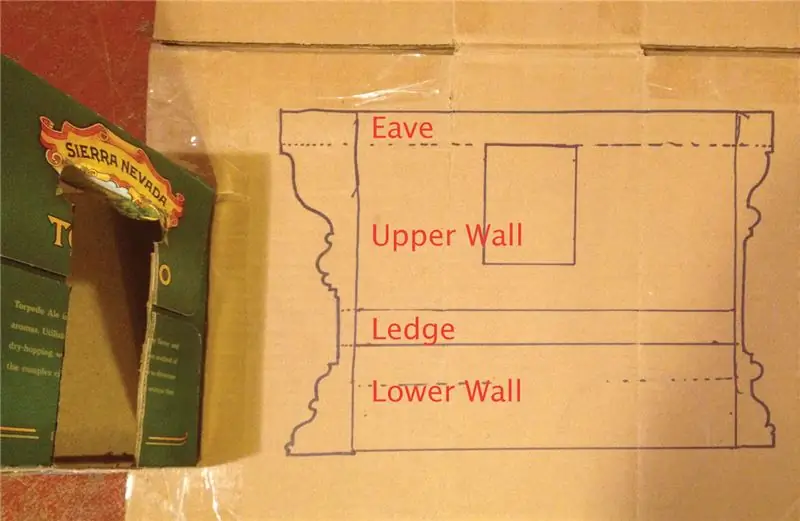
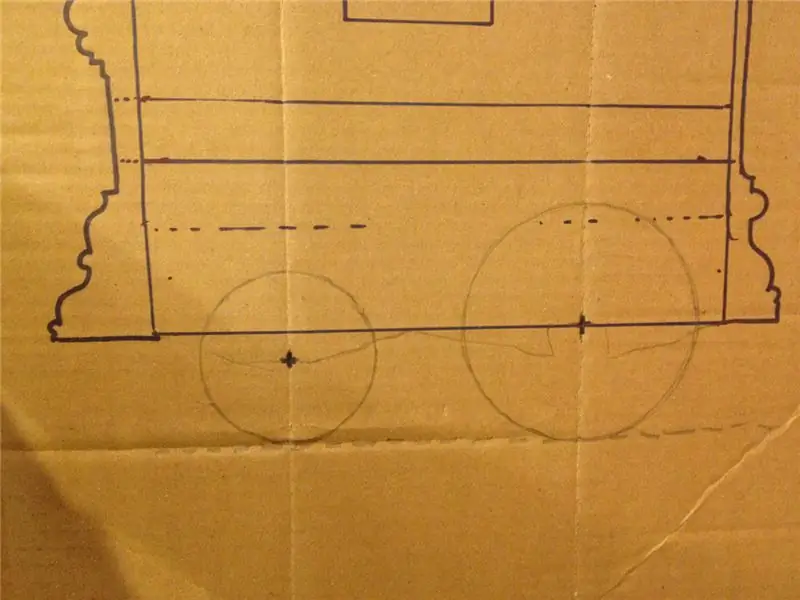
HWT орон сууц нь гурван хэмжээст хэвлэмэл гурван хэсгээс бүрдэнэ.
- Шишүүхэй дугуйны тахометрийн хашлага - (Public TinkerCad файл)
- Шишүүхэй дугуйны тахометрийн хүрээ - (Public TinkerCad файл)
- Шишүүхэй дугуйны тахометр мэдрэгчийн орон сууц - (Public TinkerCad файл)
HWT орон сууц, HWT дэлгэцийн хүрээ, HWT мэдрэгчийн орон сууцыг Tinkercad -д бүтээсэн бөгөөд нийтийн файлууд юм. Хүн хуулбарыг нь ачаалж, хүссэнээрээ өөрчлөх боломжтой. Дизайныг оновчтой болгох боломжтой гэдэгт би итгэлтэй байна. Эдгээрийг Simplify3D хяналтыг ашиглан MakerGear M2 дээр хэвлэв. Adafruit нь Adafruit Feather -д зориулсан 3D хэвлэсэн хайрцагны заавартай. Эдгээр 3D принтерийн тохиргоо нь миний M2 MakerGear принтерийн сайн эхлэл болсон гэж би олж харсан.
Шаардлагатай бол дэлгэцийн тодосгогч шүүлтүүрийг нимгэн тунгалаг PLA болон Public TinkerCad файл ашиглан 3D хэвлэх боломжтой.
Алхам 6: HWT -ийг угсрах
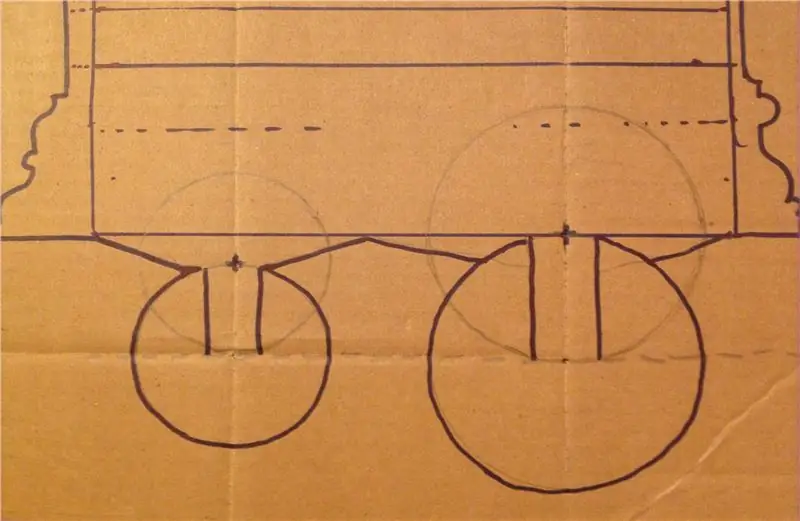

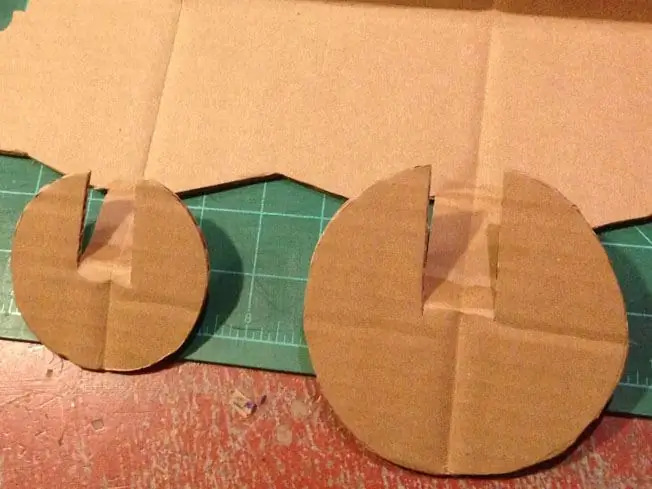

- Батерей/унтраалгын угсралтыг өд #2771 PCBA руу холбоно уу. 2771 -ийн өдийг HWT хашлагад бэхлэхээс хамаагүй одоо үүнийг хийх нь илүү хялбар болсон.
- Слайд шилжүүлэгчийг HWT хашлага дахь байршилд нь суулгаарай.
- Өдний PCBA -ийг хашлага дотор байрлуулахдаа утсыг замаас нь салга.
- Мэдрэгчийн орон сууц нь HWT хаалтын арын хэсэгт наалдсан байх ёстой.
- 2.5 мм -ийн самар нь 2.5 мм -ийн эрэг дээр бэхлэхэд хэцүү байдаг. Adafruit-ийн зааварт дурдсанчлан та 4-40 ширхэг машин боолтыг ашиглахыг хүсч болно.
- #3130 дэлгэцийн PCBA -г Feather #2771 PCBA дээр дарна уу. Гулзайлгах эсвэл буруу байрлуулсан тээглүүрийг анхаарч үзээрэй.
- Шилжүүлэгчийг дэлгэцийн ирмэг дээр хавсаргана уу.
- Дэлгэцийн хавтанг HWT хашлага руу оруулна уу.
Алхам 7: Калибровк хийх
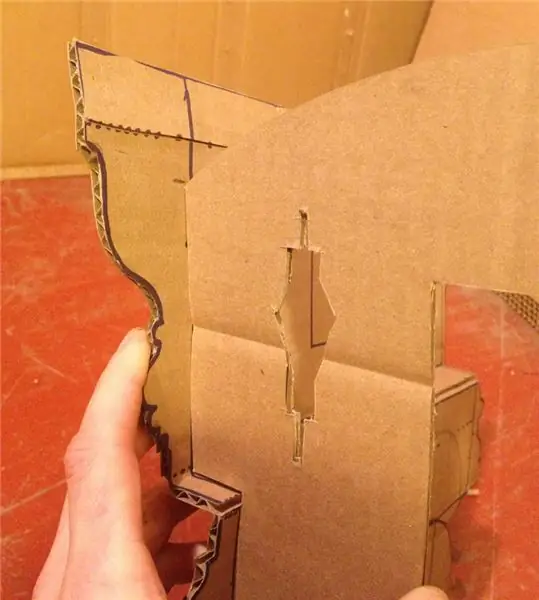
Калибровк хийх горимд дэлгэц нь IR мэдрэгчийн гаралтыг тасралтгүй харуулдаг. Шалгалт тохируулга нь дараахь зүйлийг шалгахад тусална.
- Шишүүхэй дугуй нь хангалттай хэмжээний IR гэрлийг тусгадаг.
- Харанхуй хэсэг нь IR туяаг шингээдэг.
- Хүрээний тохиргоо нь дасгалын хүрд хүртэлх зайд тохирсон байдаг.
-
Тохируулах горимд орохын тулд:
- Цахилгаан гүйдлийн унтраалга ашиглан HWT -ийг унтраа.
- Дэлгэцийн товчлуурыг удаан дарна уу.
- Цахилгаан гүйдлийн унтраалга ашиглан HWT -ийг асаана уу.
- HWT нь Calibrate горимд орж CAL -ийг харуулдаг.
- Дэлгэцийн товчлуурыг суллана уу. HWT нь одоо хүрээний тохиргоо (L, M эсвэл S) болон мэдрэгчийн уншилтыг илэрхийлсэн үсгийг харуулна. Мэдрэгчийн уншилт нь дугуйнаас HWT хүртэлх бодит зай биш гэдгийг анхаарна уу. Энэ бол тусгалын чанарын хэмжүүр юм.
-
Дугуйны IR тусгалыг хэрхэн шалгах вэ:
Тохирох тусгалтай бол мэдрэгчийн дэлгэц 28 орчим байх ёстой. Хэрэв дугуй нь HWT -ээс хэт хол байвал тусгал хангалтгүй бөгөөд мэдрэгчийн дэлгэц хоосон болно. Хэрэв тийм бол дугуйг HWT руу ойртуулна уу. Дугуйг эргүүлэх; дугуй эргэх үед уншилтууд хэлбэлзэх болно. 22-29 хооронд хэлбэлзэх нь хэвийн үзэгдэл юм. Мэдрэгчийн уншилт хоосон байх ёсгүй. Хүрээний үсэг (L, M эсвэл S) үргэлж харагдах болно.
-
Харанхуй талбайн хариу үйлдлийг хэрхэн шалгах вэ:
IR (харанхуй хэсэг) шингээдэг хэсэг нь мэдрэгчийн заалтыг хоосон болгоход хүргэдэг. Харанхуй хэсгийг HWT -д танилцуулахын тулд дугуйг эргүүлээрэй. Дэлгэц хоосон байх ёстой бөгөөд энэ нь тусгалгүй болно. Хэрэв тоонууд гарч байвал харанхуй хэсэг нь HWT -тэй хэт ойрхон эсвэл ашигласан бараан материал нь хангалттай IR гэрлийг шингээдэггүй.
Харанхуй талбайн тухай тэмдэглэл
IR туяа шингээдэг бүх зүйл ажиллах болно. хавтгай хар будаг эсвэл хавтгай хар тууз. Хавтгай эсвэл царцсан өнгөлгөө хийх нь чухал юм! Гялалзсан хар материал нь хэт ягаан туяанд маш сайн тусдаг. Харанхуй хэсэг нь тойрог эсвэл дасгалын дугуйны хавтгай талд байж болно. Та юу сонгох нь HWT -ийг хаана холбохоос хамаарна.
Харанхуй хэсэг нь хангалттай хэмжээтэй байх ёстой бөгөөд IR мэдрэгч нь зөвхөн харанхуй хэсгийг харах болно, зэргэлдээ цацруулагч хуванцар биш. IR ялгаруулагч нь хэт ягаан туяаны конус үүсгэдэг. Конусын хэмжээ нь HWT ба дугуй хоорондын зайтай пропорциональ байна. Ганцаарчилсан харьцаа ажилладаг. Хэрэв HWT нь дугуйнаас 3 инч зайтай бол харанхуй хэсэг нь 2-3 инч байх ёстой. Эзэн хааны нэгжүүдэд уучлаарай.
Зураг дээр TSAL4400 IR LED нь 3 инчийн зайнаас байг гэрэлтүүлж байгааг харуулж байна. Зургийг NOIR Raspberry Pi камераар авсан.
Материал сонгох зөвлөмж: Би HWT -ийг угсарсны дараа би үүнийг IR цацруулагч тоолуур болгон ашигласан (энэ бол ийм зүйл). Хөгжлийн явцад би HWT -ийг гэрийн тэжээвэр амьтдын дэлгүүр, тоног төхөөрөмжийн дэлгүүр, даавууны дэлгүүрт авав. Олон зүйлийг "туршиж үзсэн". Би хуванцар дасгалын дугуй, харанхуй материал, материалаас хол зайд үзүүлэх нөлөөг судалсан. Үүнийг хийснээр би HWT -ийн гүйцэтгэл, хязгаарлалтын талаар ойлголттой болсон. Энэ нь надад хуванцар дугуйг торон дотор зөв байрлуулж, тохируулгын горимд тохирох хүрээний тохиргоог сонгох боломжийг олгосон юм. Тийм ээ, би нэг бус удаа дэлгүүрийн ажилтнуудад юу хийж байгаагаа тайлбарлах хэрэгтэй болсон.
-
Хүрээг хэрхэн өөрчлөх вэ:
-
Калибровк хийх горимд дэлгэцийн анхны тэмдэгт нь хүрээний тохиргоо (L, M, S):
- (L) ажлын хүрээ = 1.5-5"
- (M) edium хүрээ = 1.3-3.5"
- (S) hort муж = 0.5 -аас 2 инч хүртэл (S үсэг нь 5 тоо шиг харагдаж байна)
Тэмдэглэл: Эдгээр хүрээ нь зорилтот материалаас хамаардаг бөгөөд ойролцоо байна.
- Хүрээг өөрчлөхийн тулд Дэлгэц товчийг дарна уу. Шинэ мужийг харуулахын тулд анхны дэлгэцийн тэмдэгт өөрчлөгдөнө.
- Энэхүү шинэ хүрээг хадгалахын тулд Дэлгэцийн товчлуурыг 4 секундын турш дарна уу. Үйлдэл дуусмагц дэлгэц дээр Савдыг хоёр секундын турш харуулна.
Тэмдэглэл: HWT нь зайны тохиргоог дахин тохируулсны дараа, мөн цэнэггүй болсон ч гэсэн тохиргоог санах болно.
-
- Амжилт? Хэрэв дасгалын дугуй нь тусдаг бол (дэлгэц нь ойролцоогоор 28), харанхуй хэсэг нь шингээдэг (дэлгэцийн хоосон зай), та үүнийг хийж чадна. Ердийн горимыг үргэлжлүүлэхийн тулд HWT -ийг асаах (Алхам 9: Хэвийн горим хэсгийг үзнэ үү). Үгүй бол амжилтанд хүрэх хүртэл HWT ба дугуй хоорондын зайг өөрчлөх эсвэл HWT -ийн хүрээг өөрчлөх.
Тэмдэглэл: HWT -ийг тор дээр хаана суулгасан ба HWT -ийн шалгалт тохируулгатай холбоотой. Торны байр нь HWT -ийн хязгаарт байдаггүй тул та дугуйгаа хүссэн газартаа тавьж чадахгүй байж магадгүй юм. Таны сонгосон дугуйны материал ба харанхуй хэсгийн материал (хар эсгий) нь бас хүчин зүйл болдог.
Алхам 8: Cage дээр суулгах
- HWT -ийг шалгалт тохируулга хийж, дасгалын дугуйг хаана байрлуулах, HWT -ийг тор дээр хаана суурилуулах талаар тохируулах процессыг ашиглана уу.
- HWT -ийг HWT хайрцгийн бэхэлгээний нүхийг ашиглан торны хажуу талд холбож болно. Би хуванцар бүрсэн утсан талхны зангиа ашигласан. Цахилгаан утаснууд бас ажилладаг.
- HWT -ийг суурилуулж, дасгалын дугуйг байрлуулсны дараа дасгалын дугуй нь IR гэрлийг тусгаж, харанхуй хэсэг нь IR -ийг шингээдэг эсэхийг шалгаарай.
-
Шаардлагатай бол мужийг өөрчлөх талаар тохируулгын хэсэгт тайлбарласан болно. HWT -д хэрэглэгчийн зайг сонгож болно. Давхардсан гурван муж байдаг:
- (L) ажлын хүрээ = 1.5-5"
- (M) edium хүрээ = 1.3-3.5"
- (S) hort муж = 0.5-2"
- HWT мэдрэгчийн орон сууц (IR ялгаруулагч/мэдрэгч) нь торны утсаар бүрхэгдсэн байх ёсгүй. Торны утсыг цоолохын тулд торны утсыг бага зэрэг тараах хэрэгтэй болж магадгүй юм.
- HWT нь дасгалын дугуйны эргэлтийг зөв бичсэн эсэхийг шалгаарай (Алхам 9: Хэвийн ажиллагааны горимыг үзнэ үү).
Алхам 9: Хэвийн ажиллагааны горим
- Хэвийн горимд HWT нь дасгалын дугуйны эргэлтийг тооцдог.
- Энгийн горимд орохын тулд цахилгаан слайдыг ашиглан HWT -ийг асаана уу.
-
Дэлгэц нь nu41 -ийг нэг секундын турш харуулах бөгөөд дараа нь хүрээний тохиргоог нэг секундын турш харуулна.
- Ra = L холын зайн
- Ra = M дундаж хүрээ
- Ra = S богино хүрээ (том үсэг S нь 5 тоо шиг харагдаж байна)
- Хэвийн ажиллагааны үед нэг дэлгэцийн LED хэсэг минут тутамд маш богино хугацаанд анивчдаг.
- Минут тутамд тухайн минутын тооллогыг өмнөх минутуудын хамгийн их тоотой (шишүүхэйн хувийн дээд амжилт) харьцуулж үздэг. Шаардлагатай бол хамгийн их тоог шинэчилнэ. Минут тутамд тооллогыг нийт тоонд нэмнэ.
-
Дугуйны тоог харахын тулд Дэлгэцийн товчлуурыг дарж суллана уу. Дэлгэц нь дараахь зүйлийг харуулна.
- Одоо = сүүлчийн минутанд хийсэн дугуйны эргэлтийн тоо. Анхаарна уу: энэ тоо дараагийн нэг минутын тэмдэглэгээний дараа нийт дүн дээр нэмэгдэх болно.
- Макс = хамгийн их хувьсгал. Нуггетийн хамгийн сүүлд цахилгаан эрчим хүчийг эргэлтэд оруулснаас хойшхи хувийн дээд амжилт.
- Tot = сүүлчийн цахилгаан эргэлтээс хойшхи нийт хувьсгалын тоо.
Цахилгаан дугуй унах (цахилгаан слайдыг унтраах) HWT нь бүх тоог тэглэх болно. Эдгээр тоонуудыг буцааж авах боломжгүй байна.
HWT нь арав орчим хоног төлбөртэй ажиллах ёстой бөгөөд дараа нь LiPo үүр автоматаар унтрах болно. Дасгалын дугуйны тоог алдахгүйн тулд LiPo эсийг автоматаар унтраахаас өмнө цэнэглээрэй.
Алхам 10: LiPo эсийн тэмдэглэл:
- LiPo эсүүд дэгдэмхий химийн бодис ашиглан маш их энерги хуримтлуулдаг. Гар утас, зөөврийн компьютер үүнийг ашигладаг тул болгоомжтой, хүндэтгэлтэй хандах ёсгүй.
- HWT нь цэнэглэдэг лити полимер (LiPo) 3.7v үүрийг ашигладаг. Adafruit LiPo эсийн дээд хэсгийг хув хуванцараар ороосон байна. Энэ нь жижиг PCBA дээрх цэнэглэх / цэнэглэх аюулгүй ажиллагааны хэлхээг хамарна. JST холбогчтой улаан, хар эсийн утас нь PCBA -д гагнагдсан байдаг. LiPo болон гадаад ертөнц хоорондын хяналтын хэлхээтэй байх нь маш сайн аюулгүй байдлын шинж чанар юм.
- LiPo цэнэглэх / цэнэглэх аюулгүй байдлын хэлхээ нь LiPo үүрийг хэт бага гэж үзвэл HWT нь хүчээ алдах болно. Дасгалын дугуйны тоо алдагдах болно!
- Хэрэв HWT нь "үхсэн" юм шиг санагдаж байвал үүр цэнэглэх шаардлагатай болно. HWT -ийг микро USB кабель ашиглан стандарт USB тэжээлийн эх үүсвэрт холбоно уу.
- Шар LED цэнэглэх үед HWT хуванцар бүрхүүл дээр харагдах болно.
- LiPo нь 4-5 цагийн дотор бүрэн цэнэглэгдэх болно.
- LiPo эсийн хамгаалалтын хэлхээ нь LiPo-г хэт цэнэглэхийг зөвшөөрөхгүй, харин шар LED унтрах үед микро USB кабелийг салга.
- Adafruit #3898 баримт бичигт тайлбарласны дагуу би анх LiPo үүрийг 2771 PCBA болон #3130 дэлгэцийн PCBA -ийн хооронд байрлуулахаар төлөвлөж байсан. Миний өд #2771 прототипийн талбайд холбосон утаснууд нь LiPo эсийг LiPo эсийг огтлохгүйгээр багтаахад хэтэрхий өндөр болохыг олж мэдсэн. Энэ нь намайг сандаргасан. Би батерейгаа PCBA -ийн хажууд хажуу тийш нь тавихаар шийдлээ.
- LiPo цэнэглэх / цэнэглэх аюулгүй байдлын хэлхээний уншсан болон хар утаснууд нь уян хатан байх дургүй байдаг. Хөгжлийн явцад би нэгээс олон утас тасалсан. Илүү их омог арилгахын тулд би омог бууруулах үйлчилгээ хийж, 3D хэвлэсэн. Энэ бол LiPo үүрэн дээрх саарал блок юм. Энэ нь шаардлагагүй, гэхдээ энд байна (Public TinkerCad файл).
Алхам 11: Хөгжлийн түүх:


Nugget төслийн гурван жилийн хугацаанд хэд хэдэн хувилбар гарсан:
1. үзэл баримтлал, мэдээлэл цуглуулах платформын нотолгоо.
Nugget -ийн гүйцэтгэлийн цар хүрээг тодорхойлсон (хамгийн их эргэлт, нийт дүн, үйл ажиллагааны цаг). Нуггет хамгийн сайн үедээ 100 эргэлтийн хурдтай болж, шөнийн цагаар 0.3 миль гүйж чаддаг байв. Төрөл бүрийн дугуйны өгөгдлийн тооцооллын хүснэгтийг хавсаргав. SD карт дээр хадгалагдсан бодит Nugget RPM бүртгэлтэй файлыг хавсаргав.
- Ардуино Дуемиланове
- Adafruit #1141 SD картны өгөгдөл хамгаалагч
- Adafruit #714+ #716 LCD дэлгэц
- OMRON E3F2-R2C4 гэрэл тусгагч оптик мэдрэгч
- Хувьсах гүйдлийн трансформатор (Омрон 12 вольт хэрэгтэй)
2.x Мэдрэгч ба техник хангамжийг судалсан.
Микроконтроллерыг байгуулж, дараахь зүйлийг харуулав.
- Adafruit #2771 өд 32U4
- Adafruit #3130 14 сегментийн LED дэлгэц Featherwing.
Энэхүү хослолыг бага эрчим хүчний хэрэглээ (32U4 унтлагын горим), батерейны удирдлага (LiPo цэнэглэгч), зардал (LED нь хямд, LCD+арын гэрэлтүүлгээс бага чадалтай) ашиглахаар сонгосон.
- Танхимын нөлөө бүхий соронзон ба салангид оптик хос мэдрэгчийг (өөрөөр хэлбэл QRD1114) шалгасан. Хамрах хүрээ үргэлж хангалтгүй байсан. Орхигдсон.
- Adafruit #2821 Feather HUZZAH бүхий ESP8266 нь Adafruit IO хяналтын самбарт мэдээлсэн. Илүү их дэлгэцийн цаг нь үйлчлүүлэгчийн хүссэн зүйл биш байв. Орхигдсон.
3.xSensor ажил:
Энэ цувралд энэхүү зааварчилгаатай адил алхам хөдөлгүүрийг кодлогч болгон ашиглах гэх мэт өөр мэдрэгчийг судалсан болно. Боломжтой боловч бага эргэлтийн хурдтай үед дохионы хүч бага байна. Бага зэрэг илүү их ажил хийвэл энэ нь ашигтай шийдэл болж хувирах болно, гэхдээ энэ нь шишүүхэйн орчинтой энгийн шинэчлэл биш юм. Орхигдсон.
4.1 Энэхүү зааварт заасан техник хангамж/програм хангамжийн шийдэл.
5. Илүү их мэдрэгчийн ажил:
Adafruit #2771 Feather 32U4 болон Adafruit #3130 14 сегментийн LED дэлгэц Featherwing -ийг ашиглаж байхдаа Pololu Carrier бүхий Sharp GP2Y0D810Z0F дижитал зайн мэдрэгчийг шалгасан. Сайн ажилласан. Кодыг ач холбогдолгүй болгосон. Vishay TSSP4038 шийдлээс илүү их хүч зарцуулсан. Орхигдсон.
6.x Ирээдүй?
- Adafruit #2771 өдний HWT хашаа бэхэлгээний зарим боссуудыг бэхэлгээний багажаар солино уу.
- Асаах/унтраах товчлуурыг Feather reset -д холбогдсон товчлуураар солино уу.
- Adafruit #2772 Feather M0 Basic Proto дээрээс олдсон ATSAMD21 Cortex M0 микроконтроллер нь олон сонирхолтой шинж чанартай байдаг. Би үүнийг өөр нэг хувилбар дээр анхааралтай авч үзэх болно.
- Вишай нь IR мэдрэгчийн шинэ модуль болох TSSP94038 -тэй. Энэ нь одоогийн хэрэгцээ багатай, илүү тодорхой хариу үйлдэл үзүүлдэг.
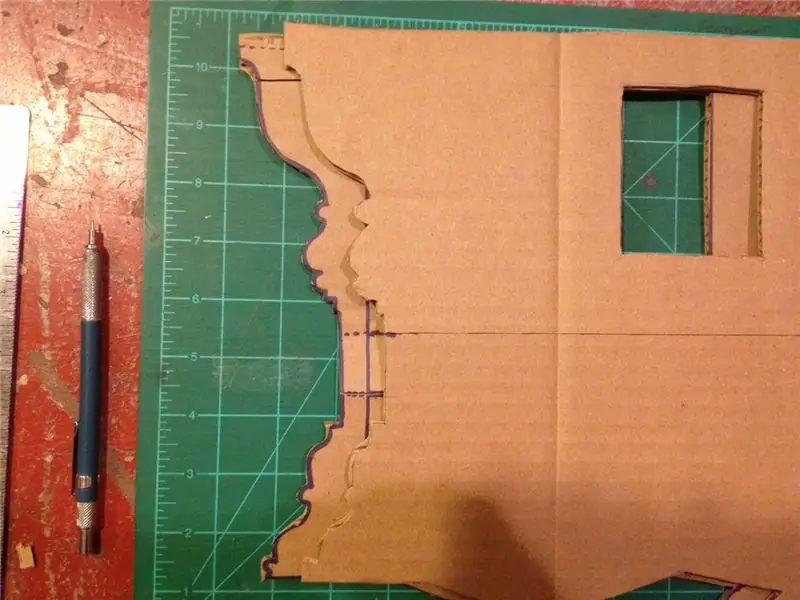

Батерейгаар ажилладаг тэмцээнд дэд байр эзэлсэн
Зөвлөмж болгож буй:
Утасгүй PC -ийн удирдлага/дугуйны товчлуур: 4 алхам (зурагтай)

Утасгүй PC Joystick/Wheel Buttons: Би сүүлийн хэдэн жилийн турш уралдааны шинэ сим бүтээж, DIY Direct Drive жолооны хүрдтэй ажиллахаар шийдсэн. Энэхүү төсөл нь дангаараа хэд хэдэн зааварчилгаа өгөх боломжтой боловч энэ нь бүх товчлуурыг хийх заавар юм
Harold Undead IoT шишүүхэй: 5 алхам

Harold Undead IoT шишүүхэй: Интернетээр хянадаг, хянадаг зомби шишүүхэй
Охидын хамгийн сайн унадаг дугуйны арын гэрэл: 12 алхам (зурагтай)

Охидын хамгийн сайн унадаг дугуйны арын гэрэл: Энэ нь батерейгаар ажилладаг арын гэрлийн хэлбэр юм. Аюулгүй байдлын үүднээс хүүхдийн унадаг дугуйнд арын гэрэл сайн байх нь чухал юм. Хүүхдүүд унадаг дугуй унахдаа арын гэрлээ асаахаа мартдаг. Тиймээс юу ч биш
"Дугуйны хэлбэр" генератор: 19 алхам (зурагтай)

Генератор "Дугуйны хэлбэр": Сайн байцгаана уу, энд би танд дугуй ашиглан цахилгаан үйлдвэрлэх бүтээлч санааг танилцуулах болно. Товчхондоо, энэ төсөлд би дугуйны хуучин модон хэлбэрийг орчин үеийн үүсгэгч системтэй нэгтгэн өнгөрсөн болон одоо үеийг хольж байна
Өнгөт дугуйны резистор хэрэгсэл: 5 алхам (зурагтай)
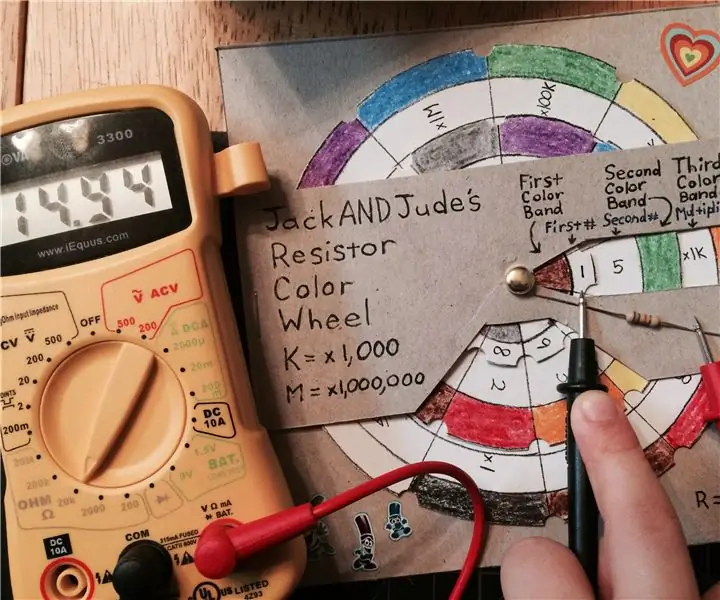
Резисторын өнгөний дугуйны хэрэгсэл: Би энэ цаасан лавлах хэрэгслийг онлайнаар хайхгүйгээр зөв резистор олоход туслах зорилгоор хийсэн. Энэ нь зөөврийн, өнгөлөг, хийхэд хялбар. Шаардлагатай багаж хэрэгсэл: (принтер ба цавуу мод) эсвэл (дамжуулагч ба луужин) баллуур бүхий харандаа
